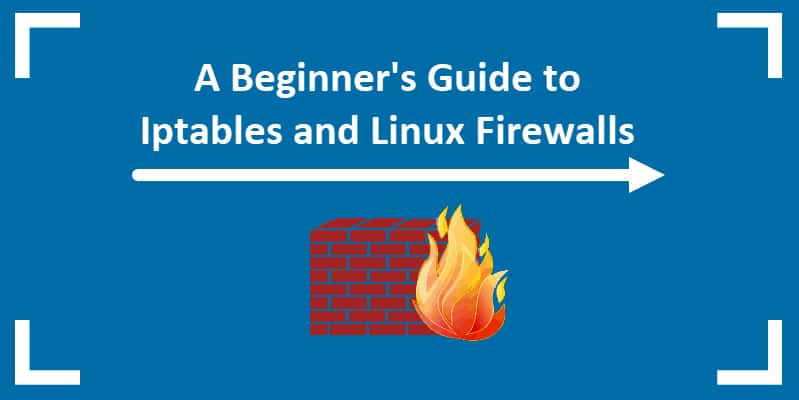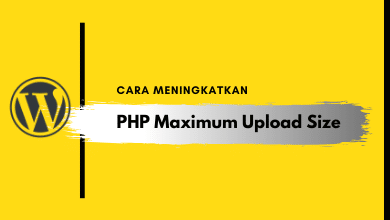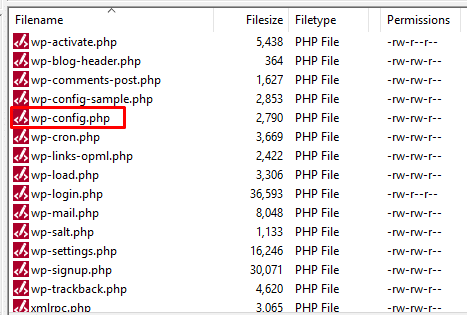Tutorial kali ini Panduan Dasar Tentang IPTables yang akan memandu Anda bagaimana firewall bekerja di sistem Operasi Linux dan apa itu IPTables di Linux. Pembahasan ini akan berguna bagi para pengguna layanan VPS Murah dan Dedicated Server Indonesia dari Herza.ID.
Kunjungi juga Artikel kami tentang 10 Cara Mengamankan Server Linux Anda.
Firewall menentukan nasib paket yang masuk dan keluar dalam sistem. IPTables adalah firewall berbasis aturan dan sudah diinstal pada sebagian besar sistem operasi Linux. Secara default server linux berjalan tanpa aturan apa pun. IPTables kemudian dimasukkan dalam Kernel 2.4, dan sebelum itu disebut ipchains atau ipfwadm. IPTables adalah alat front-end untuk berbicara dengan kernel dan memutuskan paket untuk disaring.
Panduan ini dapat membantu Anda untuk ide dan perintah dasar IPTables di mana kami akan menjelaskan aturan iptables praktis yang dapat Anda gunakan dan sesuaikan untuk kebutuhan Anda.
Layanan yang berbeda digunakan untuk protokol yang berbeda seperti:
- iptables berlaku untuk IPv4.
- ip6tables berlaku untuk IPv6.
- arptables berlaku untuk ARP.
- ebtables berlaku untuk frame Ethernet
File utama IPTables adalah:
- /etc/init.d/iptables – skrip init untuk memulai | stop | restart dan menyimpan aturan.
- /etc/sysconfig/iptables – di mana Rulesets disimpan.
- /sbin/iptables – file binary.
Saat ini ada tiga tabel.
- Filter
- NAT
- Mangle
Dan ada total empat rantai (chain):
- INPUT: Mengatur akses masuk ke Server Anda.
- OUTPUT: Mengatur akses keluar dari Server Anda.
- FORWARD: Paket yang diteruskan ke interface lain.
- RH-Firewall-1-INPUT: Pengaturan kustom yang ditentukan pengguna.
Catatan: File utama di atas mungkin sedikit berbeda di Ubuntu Linux.
Cara memulai, menghentikan, dan memulai ulang Iptabe Firewall.
# /etc/init.d/iptables start# /etc/init.d/iptables stop# /etc/init.d/iptables restart
Untuk memulai IPTable pada boot sistem, gunakan perintah berikut.
# chkconfig --level 345 iptables on
Menyimpan aturan IPTables dengan perintah di bawah ini. Setiap kali sistem me-reboot dan me-restart layanan IPTables, aturan yang ada keluar atau direset. Di bawah perintah, save IPTables di dalam ruleset pada /etc/sysconfig/iptables secara default dan aturan diterapkan atau dipulihkan jika IPTable flush out.
# service iptables save
Memeriksa status IPTable IPTables / Firewall. Opsi “-L” (List ruleset), “-v” (Verbose) and “-n” (Menampilkan dalam format numerik).
[root@herza ~]# iptables -L -n -v
Chain INPUT (policy ACCEPT 0 packets, 0 bytes)
pkts bytes target prot opt in out source destination
6 396 ACCEPT all -- * * 0.0.0.0/0 0.0.0.0/0 state RELATED,ESTABLISHED
0 0 ACCEPT icmp -- * * 0.0.0.0/0 0.0.0.0/0
0 0 ACCEPT all -- lo * 0.0.0.0/0 0.0.0.0/0
0 0 ACCEPT tcp -- * * 0.0.0.0/0 0.0.0.0/0 state NEW tcp dpt:22
0 0 REJECT all -- * * 0.0.0.0/0 0.0.0.0/0 reject-with icmp-host-prohibited
Chain FORWARD (policy ACCEPT 0 packets, 0 bytes)
pkts bytes target prot opt in out source destination
0 0 REJECT all -- * * 0.0.0.0/0 0.0.0.0/0 reject-with icmp-host-prohibited
Chain OUTPUT (policy ACCEPT 5 packets, 588 bytes)
pkts bytes target prot opt in out source destinationTampilkan aturan IPTables dengan angka. Dengan bantuan argumen “–line-numbers” Anda dapat menambahkan atau menghapus aturan.
[root@herza ~]# iptables -n -L -v --line-numbers
Chain INPUT (policy ACCEPT 0 packets, 0 bytes)
num pkts bytes target prot opt in out source destination
1 51 4080 ACCEPT all -- * * 0.0.0.0/0 0.0.0.0/0 state RELATED,ESTABLISHED
2 0 0 ACCEPT icmp -- * * 0.0.0.0/0 0.0.0.0/0
3 0 0 ACCEPT all -- lo * 0.0.0.0/0 0.0.0.0/0
4 0 0 ACCEPT tcp -- * * 0.0.0.0/0 0.0.0.0/0 state NEW tcp dpt:22
5 0 0 REJECT all -- * * 0.0.0.0/0 0.0.0.0/0 reject-with icmp-host-prohibited
Chain FORWARD (policy ACCEPT 0 packets, 0 bytes)
num pkts bytes target prot opt in out source destination
1 0 0 REJECT all -- * * 0.0.0.0/0 0.0.0.0/0 reject-with icmp-host-prohibited
Chain OUTPUT (policy ACCEPT 45 packets, 5384 bytes)
num pkts bytes target prot opt in out source destinationFlushing atau menghapus aturan IPTables. Perintah di bawah ini akan menghapus semua aturan dari tabel. Ambil cadangan aturan sebelum menjalankan perintah di atas.
[root@herza ~]# iptables -FMenghapus atau menambahkan aturan, pertama mari kita lihat aturan di IPTables chain. Perintah di bawah ini akan menampilkan aturan dalam chain INPUT dan OUTPUT dengan nomor aturan yang akan membantu kita untuk menambah atau menghapus aturan
[root@herza ~]# iptables -L INPUT -n --line-numbers
Chain INPUT (policy ACCEPT)
num target prot opt source destination
1 ACCEPT all -- 0.0.0.0/0 0.0.0.0/0 state RELATED,ESTABLISHED
2 ACCEPT icmp -- 0.0.0.0/0 0.0.0.0/0
3 ACCEPT all -- 0.0.0.0/0 0.0.0.0/0
4 ACCEPT tcp -- 0.0.0.0/0 0.0.0.0/0 state NEW tcp dpt:22
5 REJECT all -- 0.0.0.0/0 0.0.0.0/0 reject-with icmp-host-prohibited[root@herza ~]# iptables -L OUTPUT -n --line-numbers
Chain OUTPUT (policy ACCEPT)
num target prot opt source destinationKatakanlah jika Anda ingin menghapus aturan no 5 dari chain INPUT. Gunakan perintah berikut.
[root@herza ~]# iptables -D INPUT 5Untuk memasukkan atau menambahkan aturan ke chain INPUT di antara ruleset 4 dan 5.
[root@herza ~]# iptables -I INPUT 5 -s ipaddress -j DROPKami baru saja mencoba untuk membahas penggunaan dasar dan fungsi IPTables untuk pemula. Anda dapat membuat aturan yang rumit setelah Anda memiliki pemahaman lengkap tentang TCP / IP dan pengetahuan yang baik tentang pengaturan Anda.